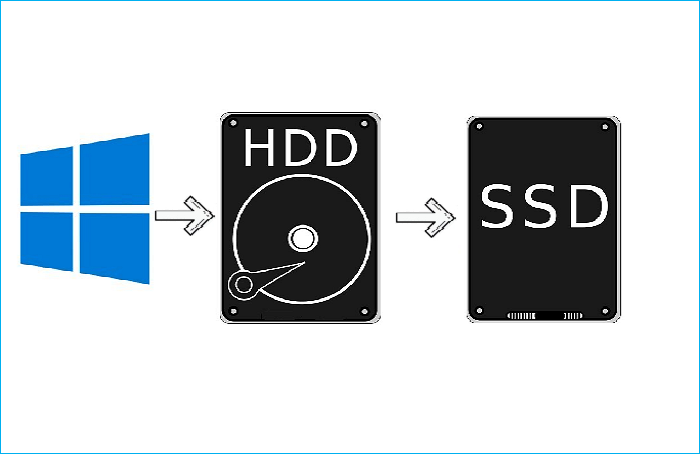Hauptinhalt
Hauptinhalt
Da der Support für Windows 10 bald ausläuft, erwägen viele Benutzer ein Upgrade auf Windows 11, stehen aber auch vor dem Problem des unzureichenden Festplattenspeichers. Wie der Redditor sagt:
Richtige Methode zum Upgrade auf Windows 11 auf einer größeren Festplatte?
Mein Dell Optiplex 7080 mit Windows 10 und einer vollen 128 GB M.2 kann nicht auf Windows 11 aktualisiert werden. Kann ich ein Backup erstellen, auf einer neuen 512 GB M.2 wiederherstellen und dann die Partition aktualisieren und erweitern, um den gesamten Speicherplatz zu nutzen? Ist das richtig? – von r/WindowsHelp
Wie kann ich von Windows 10 auf Windows 11 aktualisieren, ohne die Windows 11-Anforderungen zu beachten und gleichzeitig Daten auf die neue Festplatte zu übertragen? Keine Sorge; mit EaseUS Disk Copy, einer speziellen und benutzerfreundlichen Software zum Klonen von Festplatten, können Sie beide Probleme gleichzeitig lösen, ohne das System neu installieren oder Ihre Umgebung neu konfigurieren zu müssen.
- Inhaltsverzeichnis
-
– Warum ein Upgrade auf Windows 11 auf einer größeren Festplatte?
– Automatisches Upgrade von Windows 10 auf 11 mithilfe einer Festplattenklonsoftware
– Schritt-für-Schritt-Anleitung zum Upgrade auf Windows 11 auf einem anderen Laufwerk
– Häufig gestellte Fragen zum Upgrade von Windows 10 auf Windows 11 auf größeren Laufwerken
Warum ist das Upgrade auf Windows 11 auf einer größeren Festplatte sinnvoll?
Der Support für Windows 10 endet am 14. Oktober 2025. Danach werden keine Sicherheitsupdates und kein technischer Support mehr angeboten. Ein Upgrade auf Windows 11 bedeutet nicht nur den Einsatz neuerer Technologien, sondern auch schnellere Startzeiten, eine verbesserte Gaming-Leistung durch DirectStorage-Technologie und eine modernere Benutzeroberfläche.
Gleichzeitig kann die Migration Ihres Systems auf ein Laufwerk mit höherer Kapazität Speicherplatzprobleme lösen und die Gesamtleistung Ihres PCs verbessern. Die Wahl einer schnelleren SSD verbessert die Systemreaktion deutlich.
Wenn Sie Windows 11 auf einem neuen Laufwerk installieren möchten, müssen Sie im Allgemeinen sicherstellen, dass Ihr Computer die Mindestanforderungen für Windows 11 erfüllt, einen bootfähigen USB-Stick für Windows 11 erstellen, die neue Festplatte in Ihren Computer einbauen, Ihren Computer vom bootfähigen USB-Stick booten und Windows 11 auf dem neuen Laufwerk installieren. Dies wird als Neuinstallation oder Erstinstallation bezeichnet. Anschließend müssen Sie auch Daten von einer Festplatte auf eine andere übertragen.
Wenn Sie auf einfache Weise auf einem neuen oder größeren Laufwerk auf Windows 11 aktualisieren und dabei Ihre Daten behalten möchten, ist EaseUS Disk Copy jetzt genau das Richtige für Sie!
Teilen Sie diesen Artikel in den sozialen Medien, um anderen zu helfen, Windows 10 automatisierter und einfacher auf 11 zu aktualisieren!
Automatisches Upgrade von Windows 10 auf 11 mithilfe einer Festplattenklonsoftware
EaseUS Disk Copy ist ein professionelles Tool zum Klonen von Festplatten, mit dem Sie Ihr System beim Upgrade auf Windows 11 problemlos auf eine neue Festplatte migrieren können. Es ermöglicht Ihnen, direkt von Windows 10 auf der neuen Festplatte auf Windows 11 zu aktualisieren, wobei alle Ihre Daten erhalten bleiben. Sie können damit HDDs auf SSDs verschiedener Hersteller und Größen klonen.
Folgendes können Sie beim Aktualisieren von Windows 10 auf Windows 11 mit EaseUS Disk Copy genießen:
- Die Systemmigration erfolgte Hand in Hand mit einem Upgrade auf Windows 11.
- Mit dieser Migrationsmethode können Sie alle Hardwarebeschränkungen für Windows-Upgrades umgehen.
- Temporäre Dateien, Caches und andere unnötige Daten werden automatisch ausgeschlossen.
- Während des Vorgangs bleiben die Daten auf dem Quelllaufwerk unverändert.
Disk Copy ist eine dedizierte und leistungsstarke Klonsoftware, die Ihre unterschiedlichen Anforderungen erfüllt. Neben der Funktion „Auf Win11 migrieren“ können Sie auch Folgendes nutzen:
⭐Beste Festplattenklonsoftware für das Upgrade auf Windows 11
- Festplattenmodus: Die gesamte Festplatte für eine vollständige Übertragung auf eine andere Festplatte klonen.
- Systemmodus: Das Betriebssystem auf eine SSDoder HDD übertragen.
- Partitionsmodus: Eine bestimmte Partition oder ein bestimmtes Volume auf ein anderes Laufwerk klonen.
- 4K-SSD-Ausrichtung: Automatische Ausrichtung auf 4K für die Ziel-SSD-Leistung.
- Sektor-für-Sektor-Klon: Eine Festplatte klonen und dabei fehlerhafte Sektoren überspringen.
Laden Sie diese Software zum Klonen von Datenträgern kostenlos herunter, um auf einer größeren Festplatte von Windows 10 auf Windows 11 zu aktualisieren.
Schritt-für-Schritt-Anleitung zum Upgrade auf Windows 11 auf einem anderen Laufwerk
Nach dem Download von EaseUS Disk Copy können Sie damit auf der neuen Festplatte ein Upgrade auf Windows 11 durchführen und gleichzeitig Ihre Daten übertragen.
- Hinweis:
- Wenn Ihr Computer nur über einen Steckplatz verfügt, müssen Sie das neue Laufwerk über ein USB-zu-SATA-Kabel, eine USB-Dockingstation oder ein externes Laufwerksgehäuse an Ihren Computer anschließen. Wenn Ihr Computer über zwei oder mehr Steckplätze verfügt, können Sie das neue Laufwerk neben Ihrer alten Festplatte installieren.
So aktualisieren Sie Windows 10 auf Windows 11 auf einem neuen Laufwerk mit EaseUS Disk Copy:
Hinweis: Wenn Ihr Computer auf Windows 11 aktualisiert wurde, gibt es keine Option zur „Migration auf Win11“.
Schritt 1. Klicken Sie auf der Startseite auf „ Zu Win11 migrieren “, wählen Sie die Zielfestplatte und das Betriebssystem aus (standardmäßig wird Windows 11 ausgewählt) und klicken Sie auf „Weiter“.
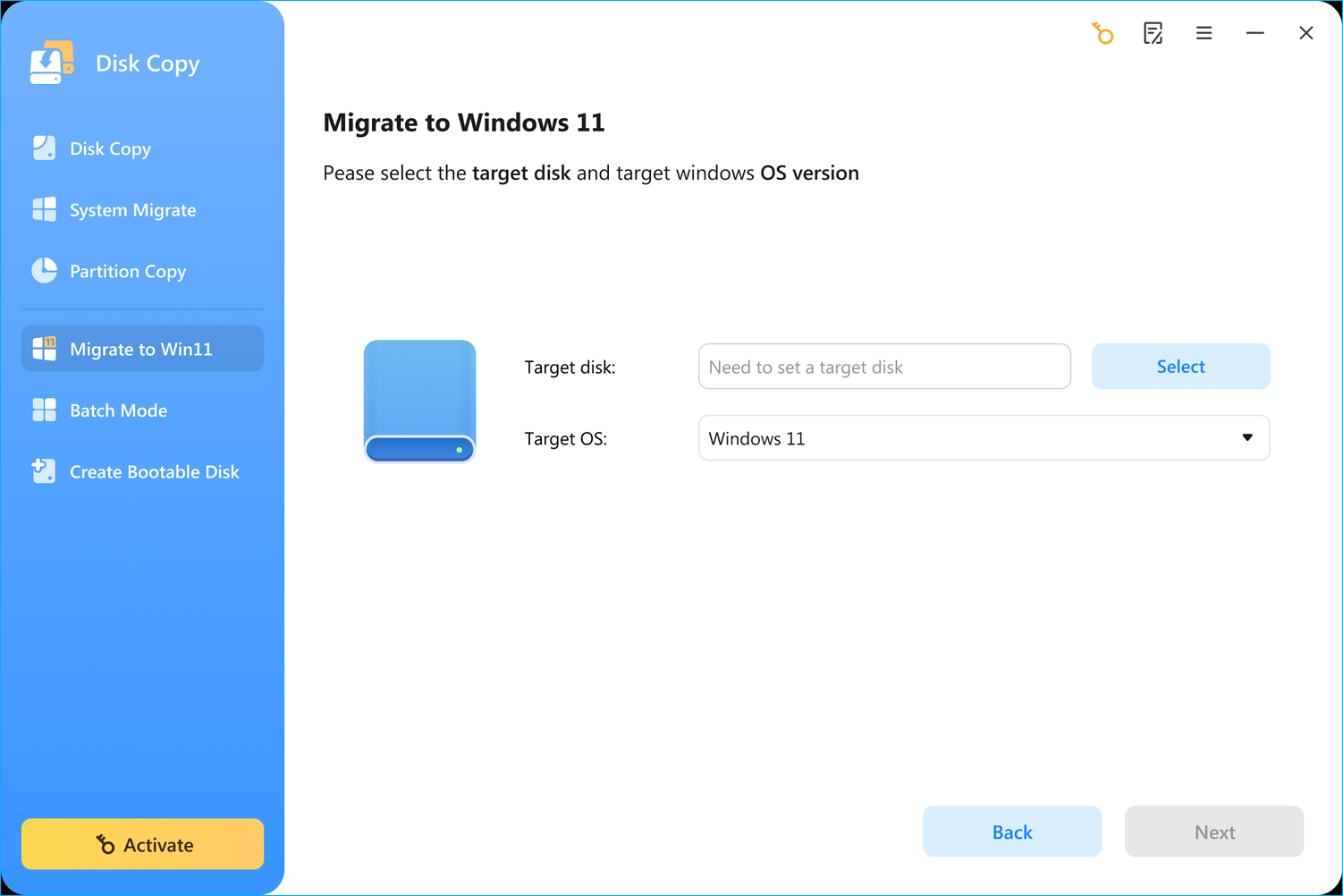
Schritt 2. Disk Copy beginnt mit dem Herunterladen von Windows 11 und migriert die Daten auf die Zielfestplatte.
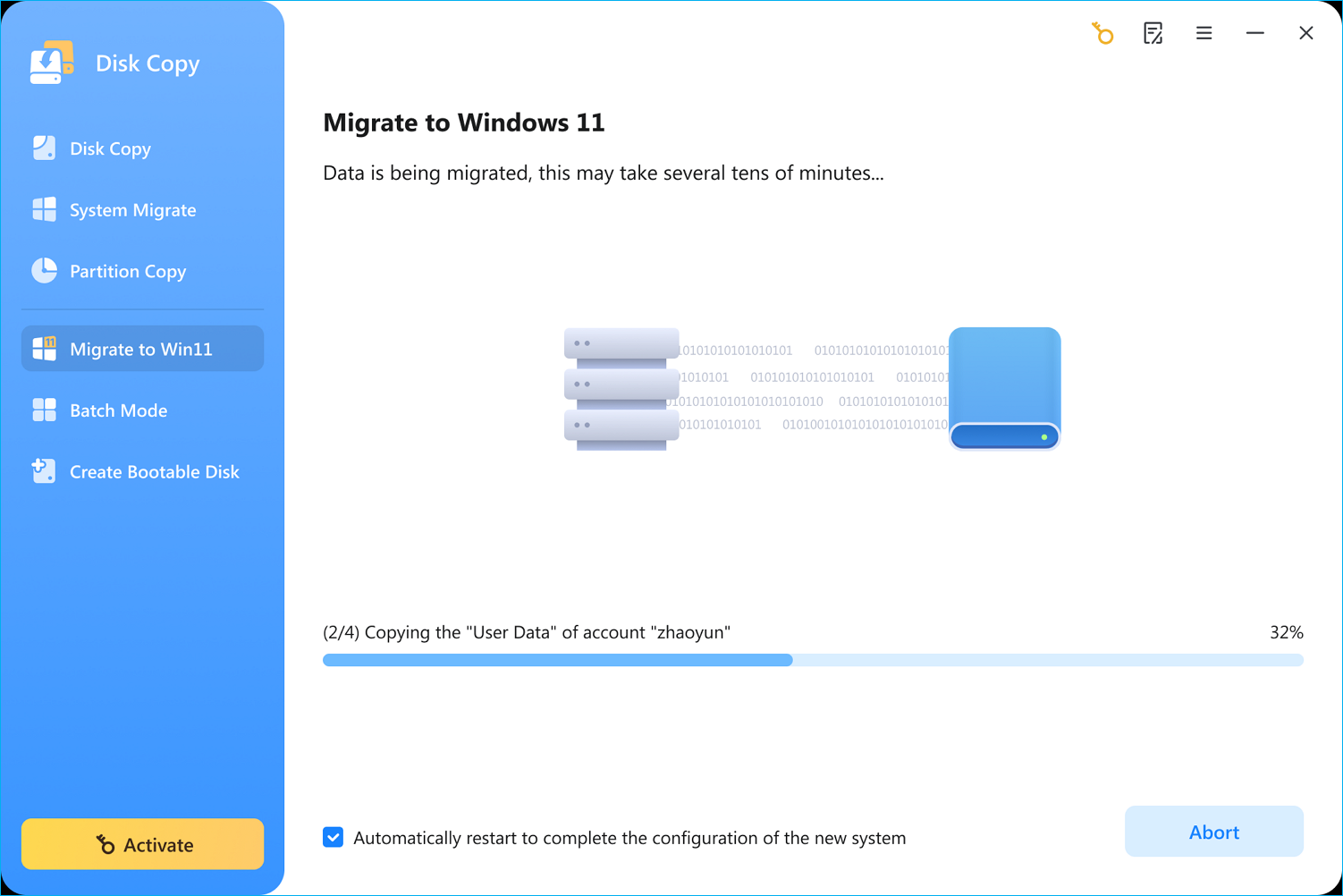
Schritt 3. Die Software fordert Sie auf, Ihren Computer neu zu starten. Klicken Sie auf „Neustart“.
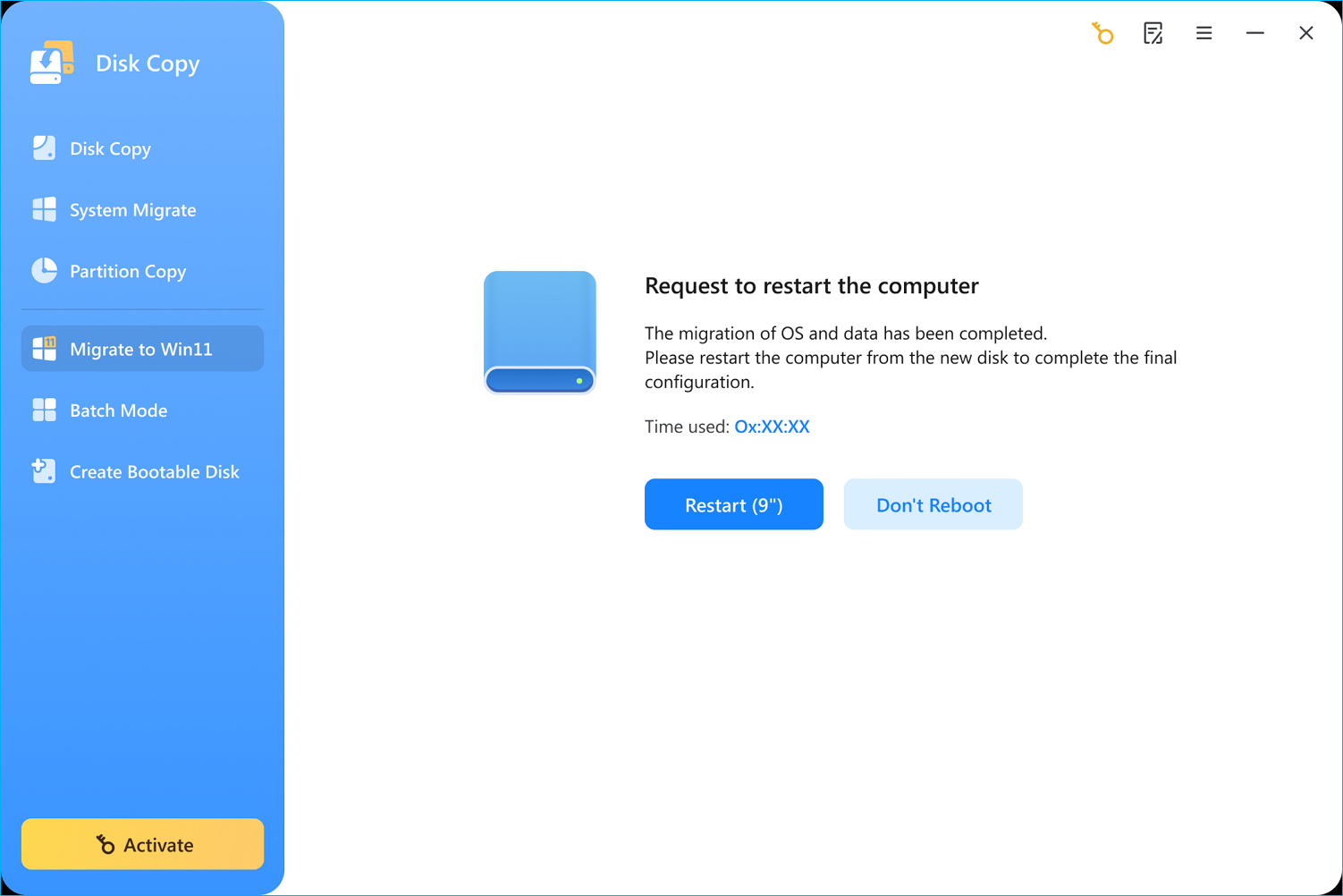
Schritt 4. Nach dem Neustart wird die Windows 11-Systeminstallation auf dem neuen Laufwerk automatisch ausgeführt. (Disk Copy umgeht außerdem automatisch mögliche Einschränkungen bei der Installation von Windows 11.)
Schritt 5. Nach Abschluss der Installation werden die Daten automatisch im neuen System erweitert.
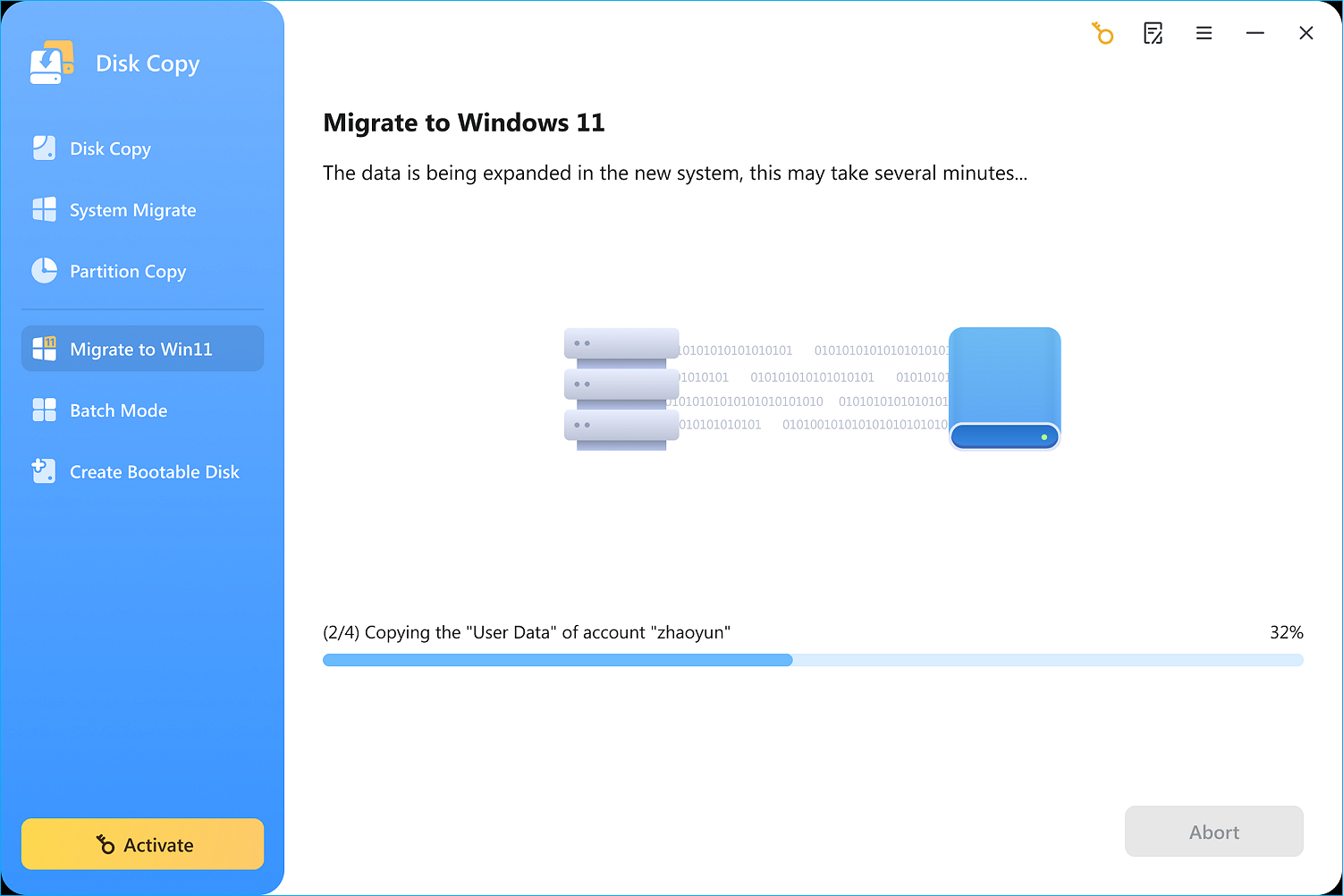
Schritt 6. Warten Sie, bis der gesamte Migrationsprozess abgeschlossen ist.
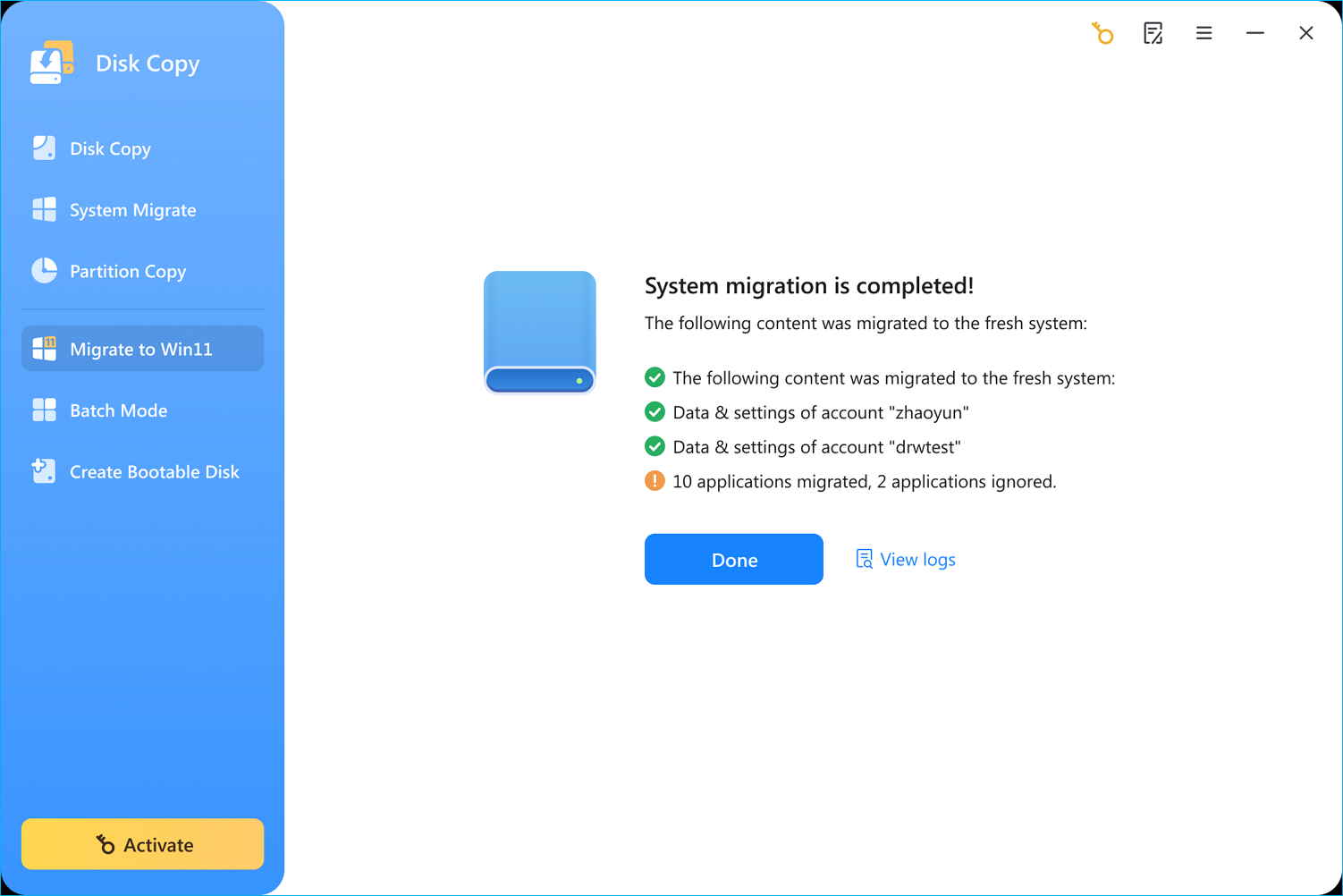
- Tipp :
- Wenn Ihr Computer nur über einen Festplattensteckplatz verfügt, müssen Sie die Festplatten manuell austauschen. Wenn Ihr Computer über zwei Steckplätze verfügt, können Sie Ihre alte Festplatte formatieren und als zusätzlichen Speicher verwenden. Wenn Sie die alte Festplatte nicht formatieren möchten, verfügen Sie über zwei Betriebssysteme auf Ihrem Computer (Dual-Boot). Sie können Windows 10 und Windows 11 auf Ihrem PC verwenden, müssen jedoch nach dem Start Ihres Computers in den BIOS/UEFI-Einstellungen auswählen, von welchem Laufwerk gebootet werden soll.
Teilen Sie diesen Artikel in den sozialen Medien, um anderen zu helfen, Windows 10 automatisierter und einfacher auf 11 zu aktualisieren!
Das Fazit
Mit EaseUS Disk Copy wird das Upgrade auf Windows 11 auf einer größeren Festplatte einfach und effizient. Dieser Vorgang erspart Ihnen nicht nur die lästige Neuinstallation des Systems, sondern bewahrt auch alle persönlichen Einstellungen, Anwendungen und Daten, sodass Sie die neuen Funktionen von Windows 11 und den Komfort des größeren Speicherplatzes nutzen können.
Mit dieser nahtlosen Migrationsmethode können Sie die Herausforderungen des Supportendes für Windows 10 problemlos meistern und eine sicherere Betriebssystemumgebung nutzen. Laden Sie einfach EaseUS Disk Copy herunter und testen Sie es, um automatisiert von Windows 10 auf Windows 11 zu aktualisieren!
Häufig gestellte Fragen
1. Wie groß muss die Festplatte sein, um Windows 11 auszuführen?
Für Windows 11 benötigen Sie mindestens 64 GB Speicherplatz. Für eine komfortable Nutzung sind 128 GB jedoch ein realistischerer und empfohlener Ausgangspunkt. Das offizielle Minimum liegt bei 64 GB, lässt aber nur sehr wenig Platz für Apps, Updates und andere Dateien, sodass ein größeres Laufwerk besser ist.
2. Kann ich auf einer neuen SSD auf Windows 11 aktualisieren?
Ja, Sie können auf Windows 11 aktualisieren, indem Sie es mit EaseUS Disk Copy klonen oder eine Neuinstallation durchführen. Mit EaseUS Disk Copy können Sie Ihr System beim Upgrade auf Windows 11 problemlos auf ein neues Laufwerk migrieren. Im Gegensatz zu einer Neuinstallation werden Ihre Daten und Programme bei Verwendung von EaseUS Disk Copy auch auf die neue Festplatte übertragen.
3. Kann ich auf Windows 11 aktualisieren, wenn mein PC nicht unterstützt wird?
Ja, Sie können auch dann auf Windows 11 aktualisieren, wenn Ihr Computer die Windows 11-Anforderungen nicht erfüllt. Mit Rufus oder EaseUS OS2Go können Sie einen bootfähigen USB-Stick erstellen, der die Einschränkungen umgeht. Dies wird als Neuinstallation bezeichnet. Wenn Sie auf einem nicht unterstützten PC ein einfaches und automatisiertes Upgrade auf Windows 11 wünschen, können Sie auch EaseUS Disk Copy verwenden. Damit können Sie Windows während des Upgrades auf Windows 11 und der Übertragung Ihrer Daten auf ein neues Laufwerk migrieren.
4. Kann ich Windows 10 auf Windows 11 aktualisieren, ohne Programme zu verlieren?
Ja, Sie können von Windows 10 auf Windows 11 aktualisieren, ohne Apps zu verlieren, indem Sie ein direktes Upgrade durchführen und die Option „Persönliche Dateien und Apps behalten“ wählen. Es wird immer empfohlen, Ihre wichtigen Dateien zu sichern, da einige ältere Software möglicherweise Updates benötigt, um auf dem neuen Betriebssystem ordnungsgemäß zu funktionieren.
War diese Seite hilfreich? Ihr Support ist uns wirklich wichtig!

EaseUS Disk Copy
EaseUS Disk Copy ist leistungsstarkes aber sehr einfach zu bedienendes Tool zum Klonen und Migrieren von HDDs/SSDs. Das Tool ermöglicht Ihnen, ein Systemlaufwerk schnell und einfach auf eine neue Festplatte (oder eine neu installierte SSD) zu migrieren, wobei nur ein Minimum an Konfiguration erforderlich ist.
-
Aktualisiert von
Nach dem Studium der Germanistik ist Mako seit 2013 Teil des EaseUS-Teams und hat sich in den letzten 11 Jahren intensiv mit Software-Themen beschäftigt. Der Schwerpunkt liegt auf Datenrettung, Datenmanagement, Datenträger-Verwaltung und Multimedia-Software. …Vollständige Bio lesen
EaseUS Disk Copy

Professionelles Tool zum Klonen der Festplatten, der Partitionen und anderer Datenträger.
Hot-Artikel
-
29 Dezember 2023
![]()
-
01 Januar 2024
![]()
-
19 Oktorber 2023
![]()
-
19 Oktorber 2023
![]()
-
23 Januar 2024
![]()
-
29 Dezember, 2023
![]()
-
29 Dezember, 2023
![]()
-
29 Dezember, 2023
![]()
Interessante Themen